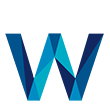Практическое применение. Введение.
Содержание
Вопрос 1. Введение
Вопрос 2. Подключение внешних сценариев.
Вопрос 3. Возможности отображения JavaScript.
Литература
Это первое учебно-практическое занятие по JavaScript. Для дальнейшей практической работы вам понадобится редактор Brackets. Надо создать новую папку и создать в ней пустой файл index.html. Далее – открываем его в редакторе. Тут у вас будет 2 выбора: или примеры копировать в редактор через буфер обмена (Ctrl + C – скопировать, Ctrl + V – вставить), или набирать самим. Копировать – быстрее. Набивать самим – дольше, но лучше для понимания процессов и запоминания. Итак, начинаем.
Вопрос 1. Введение.
Изменяем содержимое HTML.
В HTML методах JS есть getElementById ()/
Метод document.getElementById() возвращает ссылку на элемент, который имеет атрибут id с указанным значением.
Аргументы:
- id: строка, представляющая собой значение атрибута id того элемента, ссылку на который необходимо получить.
Возвращаемое значение:
- ссылка на объект element: если элемент с указанным идентификатором найден, метод вернёт ссылку на этот элемент. Если на странице используется более одного элемента с указанным идентификатором, метод вернёт ссылку на первый из них;
- null (если элемент с указанным идентификатором не найден).
Обратите внимание, что при указании идентификатора учитывается регистр символов, так например метод document.getElementById(«Main») вернёт значение null вместо ссылки на элемент <div id=«main»> по той простой причине, что символы
«M» и «m» имеют различный регистр.
Пример:
<!DOCTYPE html>
<html>
<body>
<h2>Чем нам может помочь JS?</h2>
<p id=«demo»>С помощью JavaScript мы можем изменять текст на странице</p>
<button type=«button» onclick=’document.getElementById(«demo»).innerHTML = «Как-то так»’>кнопка</button>
</body>
</html>
Изменяем содержимое значения атрибутов HTML.
Для этого примера вам понадобится 2 любые картинки (в примере они называются p_on.gif n p_off.gif). Их надо положить в папку с index.html.
<!DOCTYPE html>
<html>
<body>
<h2>Чем нам может помочь JS?</</h2>
<h4>JavaScript может менять значения атрибутов HTML</br>
В данном случае JavaScript помогает менять атрибуты тега scr для картинки</h4>
<button onclick=«document.getElementById(‘myImage’).src=’p_on.gif’«>да будет свет</button>
<img id=«myImage» src=«p_off.gif» style=«width:100px»>
<button onclick=«document.getElementById(‘myImage’).src=’p_off.gif’«>электричества нет</button>
</body>
</html>
JavaScript может изменить стили HTML.
Изменение стиля элемента HTML является вариантом изменения атрибута HTML.
<!DOCTYPE html>
<html>
<body>
<h2> Чем нам может помочь JS?</h2>
<p id=«demo»>JavaScript может менять стили HTML </p>
<button type=«button» onclick=«document.getElementById(‘demo’).style.fontSize=’35px’«>кнопка<
/button>
</body>
</html>
JavaScript может скрывать и показывать элементы HTML
В этом примере мы воспользуемся атрибутами display:none и display=’block’.
<!DOCTYPE html>
<html>
<body>
<h2> Чем нам может помочь JS?</h2>
<h4>JavaScript может скрывать и показывать элементы HTML</h4>
<p id=«demo» style=«display:none»>Приветик</p>
<button type=«button» onclick=«document.getElementById(‘demo’).style.display=’none’«>прячем</ button>
<button type=«button» onclick=«document.getElementById(‘demo’).style.display=’block’«>показыв аем</button>
</body>
</html>
Вопрос 2. Подключение внешних сценариев.
Функция JavaScript представляет собой блок кода JavaScript, который может быть выполнен при вызове. Это возможно потому, что JavaScript является языком сценариев по умолчанию в HTML.
Например, функция может быть вызвана при возникновении события, такого, как нажатие пользователем кнопки. В документ HTML можно поместить любое количество скриптов. Скрипты можно размещать как в разделе <BODY>, так и в разделе <HEAD> страницы HTML или в обоих. При этом, размещение скриптов в нижней части раздела <BODY> улучшает скорость отображения страницы, поскольку компиляция скриптов замедляет отображение.
<!DOCTYPE html>
<html>
<body>
<h2>JavaScript внутри блока body</h2>
<p id=«demo»>начальный текст.</p>
<button type=«button» onclick=«myFunction()»>Пробуем</button>
<script>
function myFunction() { document.getElementById(«demo»).innerHTML = «Начальный текст мы изменим на что хотим.»;
}
</script>
</body>
</html>
Внешний JavaScript.
Скрипты JS можно хранить и подключать с помощью внешнего файла.
Внешние сценарии удобно использовать, когда один и тот же код используется на многих различных веб-страницах.
Внешние файлы имеют следующие преимущества:
- Он отделяет HTML и код.
- Это упрощает чтение и поддержку HTML и JavaScript.
- Кэшированные файлы JavaScript могут ускорить загрузку страниц.
Файлы JavaScript имеют файл *.js.
Чтобы использовать внешний сценарий, надо создать соответствующий файл или в папке JS или рядом с файлом страницы (*.html). Далее, поместите имя файла сценария в атрибут src (Source) тега <script>:
<script src=«myScript.js»></script>
Можно добавлять как один, так и несколько файлов со скриптами:
<script src=«myScript1.js»></script>
<script src=«myScript2.js»></script>
Как уже говорилось, лучше всего размещать ссылку в самом низу блока <body>. В любом случае, сценарий будет вести себя так, как если бы он находился именно там, где находится тег <script>.
Вопрос 3. Возможности отображения JavaScript.
JavaScript может «отображать» данные различными способами:
- Запись в HTML-элемент с помощью innerHTML.
- Запись в HTML-вывод с помощью document.write().
- Запись в окно оповещения с помощью window.alert().
- Запись в консоль браузера с помощью console.log().
Использование InnerHtml.
Свойство innerHTML представляет собой содержимое элемента (элементы-потомки, комментарии, текст и т.д.), которое хранится в нём в виде строки. Свойство доступно для чтения и записи, поэтому у нас есть возможность получать и изменять содержимое элемента.
Примечание: если текстовый узел элемента содержит символы «&», «<» или «>», то свойство innerHTML преобразует эти символы в «&», «<» и «>» соответственно. Для получения правильной копии содержимого текстового узла используйте свойство textContent.
// Получение содержимого элемента var content = element.innerHTML;
// Установка содержимого для элемента element.innerHTML = content;
При установке нового содержимого, сначала удаляется старое содержимое элемента, и только затем устанавливается новое. Обратите внимание, свойство innerHTML отсутствует у пустых элементов, его можно применять только с теми элементами, которые имеют открывающий и закрывающий тег. Чтобы получить доступ к HTML-элементу, JavaScript может использовать метод Document. getElementById (ID).
Атрибут ID определяет элемент HTML.
Изменение свойства InnerHtml элемента HTML является обычным способом отображения данных в формате HTML. Свойство InnerHtml определяет HTML-содержимое:
<!DOCTYPE html>
<html>
<body>
<h2>первые шаги в JS</h2>
<p>Вычисления</p>
<p id=«demo»></p>
<script>
document.getElementById(«demo»).innerHTML = 22 + 6;
</script>
</body>
</html>
Использование Document.Write().
Метод document.write() выводит на страницу переданные ему аргументы. Метод document.write() работает только на этапе загрузки страницы. Если document.write() вызвать после того, как страница загрузилась, результатом будет – перезаписанная страница, с текстом, который был добавлен с помощью document.write(). document является одним из предопределенных объектов JavaScript, а write() – это предопределенный метод объекта document. Точка объединяет объект и метод, показывая, что данный метод принадлежит объекту document.
Для тестирований кода удобно использовать функцию Document.
Write ():
<!DOCTYPE html>
<html>
<body>
<h2>My First Web Page</h2>
<p>My first paragraph.</p>
<script>
document.write(105 + 2222/2);
</script>
</body>
</html>
При полной загрузке HTML-документа с помощью Document. Write () будет удален весь существующий HTML-код:
<!DOCTYPE html>
<html>
<body>
<h2>My First Web Page</h2>
<p>My first paragraph.</p>
<script> document.write(5/2);
</script>
</br>
<button type=«button» onclick=«document.write(5/2)»>пробуем</button>
</body>
</html>
Использование window.Alert ().
Метод alert() выводит на экран модальное окно с сообщением. Модальное окно означает, что выполнение сценария и дальнейшее взаимодействие со страницей приостанавливается до тех пор, пока не закроется данное окно, в данном случае, пока не будет нажата кнопка OK для продолжения работы:
<script>
alert(«Hello world!»);
</script>
Для отображения различных данных можно использовать окно оповещения:
<!DOCTYPE html>
<html>
<body>
<h4>Вы увидели это сообщение <br> После нажатия ок</h4>
<script> window.alert(5*5);
</script>
</body>
</html>
Использование Console.log().
Для целей отладки можно использовать метод Console. log () для отображения данных.
<!DOCTYPE html>
<html>
<body>
<h2>Активируем вылавливание багов с помощью кнопки F12</h2>
<p>выбираем «Console» в меню инспектора.</p>
<script> console.log(5 + 6);
</script>
</body>
</html>
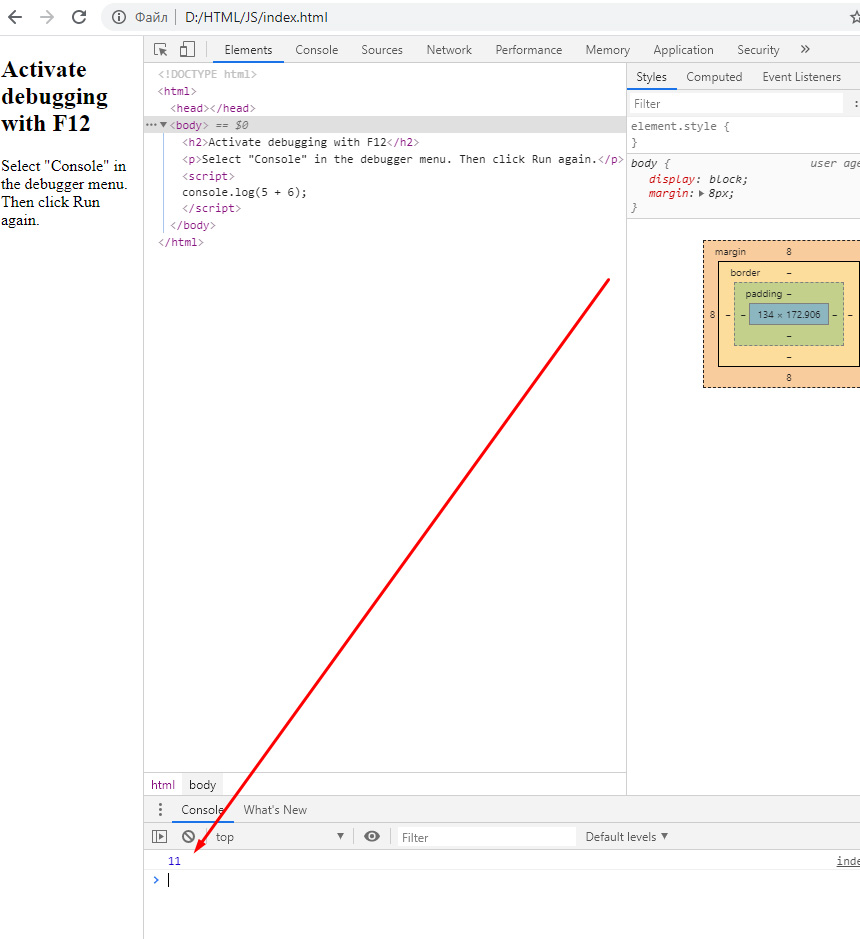
Рис. 1. Log для тестов
Литература:
- https://learn.javascript.ru.
- https://innerhtml.ru.
- https://webref.ru/css.
- https://htmlbase.ru.